5 mẹo nhỏ "xì kul" cho người dùng Facebook Timeline
Thêm bí quyết giúp trang Timeline của bạn ngày càng hoàn chỉnh hơn nhé!
Sự kiện Facebook cập nhật toàn diện Timeline chỉ còn là vấn đề thời gian. Hãy cùng chúng tớ tìm hiểu thêm một số tuyệt chiêu cho trang profile kiểu mới này nhé!
1. Đánh dấu bản đồ
Timeline kết hợp với một ứng dụng bản đồ, cho biết tất cả vị trí liên quan như nơi bạn sống, chuyến du lịch mà bạn từng tham gia, sự kiện quan trọng trong cuộc sống (nếu bạn thêm chúng vào Facebook) và những hình ảnh với địa chỉ được đánh dấu. Hầu hết thông tin được bạn update trực tiếp qua trang chính của Timeline. Tuy nhiên, bạn có thể cập nhật dữ liệu vị trí ngay trên bản đồ.
Để bắt đầu chia sẻ, người dùng truy cập trang Timeline và nhấp vào chiếc bản đồ phía dưới ảnh bìa. Tại trang tiếp theo, bạn chọn "Add Photos to Map" bên góc phải. Một loạt hình ảnh sẽ xuất hiện cho bạn lựa chọn. Muốn thêm địa chỉ, bạn click vào một bức ảnh và nhập nội dung vào hộp thả xuống.

2. Đăng tải video khổ rộng
Bạn sở hữu nhiều video hấp dẫn và muốn chia sẻ cùng bạn bè, đừng ngần ngại đăng lên Timeline nhé. Để làm việc này, hãy mở trang Timeline, di chuột qua các đoạn video và nhấp vào biểu tượng ngôi sao tại góc phải.
Nếu đã chia sẻ một video lên trang cá nhân của mình, bạn tìm đến biểu tượng tùy chỉnh (hình ngôi sao) của phần bài đăng. Thao tác cho phép bạn mở rộng video với kích thước đầy đủ trên Timeline. Đây là giải pháp nhằm giới thiệu nội dung hay ho đến người khác hoặc chí ít cũng giúp trang Timeline của bạn trở nên độc đáo hơn.


3. Làm ẩn những thông tin nhạy cảm
Trên Timeline, mọi người dễ dàng xem lại dòng trạng thái, hình ảnh và bình luận trong quá khứ. Song điều ấy cũng chứa đựng rủi ro nhất định.
Bởi vậy, bạn nên xem lại Timeline một lượt, đảm bảo rằng những vấn đề riêng tư và nhạy cảm đều được che giấu. Cách đơn giản nhất là sử dụng phần "Activity Log" nằm ngay dưới ảnh bìa. Công cụ này liệt kê tất cả bài viết và hoạt động của bạn trên Facebook.
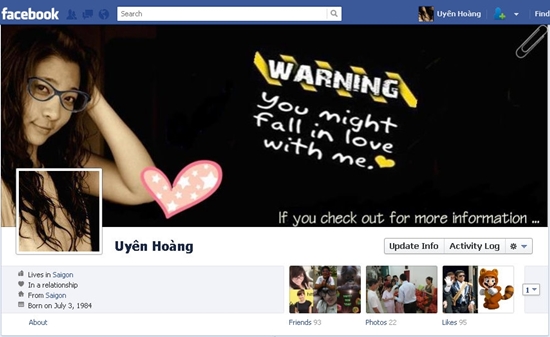
Bên phải hộp thoại "Activity Log" là cột sắp xếp theo năm/tháng. Bạn có thể nhấp chọn menu tại góc phải và xem loại hoạt động quan tâm, bao gồm: hình ảnh, video, bình luận, đăng, nhóm và ghi chú. Khi bạn tìm thấy điều gì đó và muốn làm ẩn đi, hãy click vào vòng tròn phía bên phải bài viết và chọn "Hidden from Timeline".

4. Thêm một sự kiện
Nếu muốn Timeline phản ánh quá khứ cũng như cuộc sống hiện tại, bạn hãy bổ sung các sự kiện vào profile của mình. Số lượng sự kiện không giới hạn như công việc, trường học, nuôi thú cưng, yêu đương, chia tay, học ngoại ngữ, nhận bằng tốt nghiệp, mua nhà, mua xe…
Muốn thêm sự kiện bất kỳ, bạn chỉ việc click vào phần "Life Event" trên hộp update trạng thái của Timeline.

5. Vô hiệu hóa Timeline
Có nhiều cách làm đẹp Timeline song không ít thành viên đang "ghét cay ghét đắng" cải tiến này. Bạn ao ước được trở về giao diện Facebook đơn giản ngày nào. Mặc dù không thể loại bỏ Timeline hoàn toàn nhưng bạn có thể tạm thời vô hiệu hóa trang profile kiểu mới.
Trên thực tế, tính năng Timeline không hỗ trợ trình duyệt cũ như Internet Explorer 7. Do đó, nếu bạn truy cập Facebook bằng IE7, chúng sẽ tự động trở lại với trạng thái giao diện cũ.
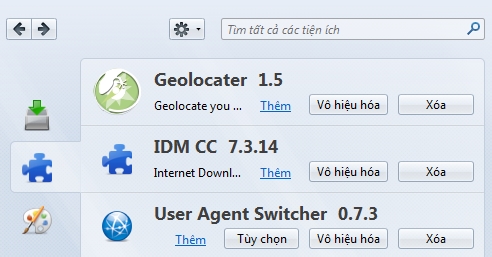

Đối với trình duyệt Firefox, bạn cài đặt tiện ích User Agent Switcher tại đây. Xong xuôi, bạn tìm đến menu Firefox > Add-ons > Extensions, nhấn nút Options tại phần User Agent Switcher. Mở nhóm Internet Explorer, chọn Internet Explorer 7 và nhấn nút OK.
Tuy nhiên, trình duyệt giả thường hiển thị nội dung từ nửa chừng trang. Để khắc phục, bạn tiếp tục kích hoạt tiện ích Facebook Purity cho Firefox. Chúng cho phép làm ẩn những phần gây phiền nhiễu như quảng cáo, thư mời...
TIN CÙNG CHUYÊN MỤC
Xem theo ngày

